Loading...
Ada tiga cara yang bisa Anda lakukan untuk memperbarui aplikasi Android; melalui Google Play Store, toko aplikasi bawaan ponsel, dan...

Pembaruan pada aplikasi terinstall di HP Android sangat penting untuk Anda lakukan. Ini diperlukan untuk menjaga, supaya aplikasi tetap stabil dan untuk mendapatkan akses ke semua fitur terbaru. Namun, sebagian pengguna merasa update aplikasi tidak penting atau tidak diperlukan. Alasannya sering kali karena update aplikasi menyebabkan memori internal cepat penuh dan menguras data internet. Padahal sebenarnya update aplikasi diperlukan untuk meminimalisir masalah pada aplikasi; seperti bugs atau error pada versi sebelumnya, peningkatan keamanan, performa, dan sebagainya.
Sementara masalah memori internal yang cepat penuh juga tidak selalu disebabkan oleh update aplikasi. Hampir 95 persen aplikasi yang ada di Google Play Store hanya mengirimkan perubahan kecil pada aplikasi, sehingga ini tidak akan mempengaruhi memori internal HP Anda. Perubahan kecil tersebut berkaitan dengan perbaikan bugs dan penambahan fitur (jika ada). Selain itu, apabila Anda memiliki keterbatasan data internet, Anda bisa memanfaatkan jaringan Wi-Fi publik untuk pembaruan; seperti kampus, kantor, warung kopi, cafe, dan sebagainya.
Lihat Juga : 12 Cara Mengatasi Windows 10 Error Setelah Update
Ada banyak manfaat jika Anda memutuskan untuk memperbarui aplikasi-aplikasi terinstall di HP Anda. Pengembang berusaha untuk melakukan perbaikan bugs dan menghadirkan beragam fitur-fitur baru. Hal ini dilakukan supaya pengguna merasa puas saat menggunakan aplikasi; tidak ada fitur yang macet, lag, tidak lemot, dll. Berikut beberapa poin penting mengapa Anda harus memperbarui aplikasi Android:
Jika Anda ingin meminimalisir masalah pada aplikasi dan tidak ingin ketinggalan fitur atau tren baru di dalam aplikasi, maka saya sangat menyarankan untuk memperbarui aplikasi secara rutin. Bagi sebagian pengguna Android yang masih awam, mungkin masih bingung cara memperbarui aplikasi Android. Untuk itu, simak dan ikuti panduannya berikut ini.
Lihat Juga : 10 Cara Update Google Play Store
Untuk memperbarui aplikasi Android, ada beberapa cara yang bisa Anda lakukan. Pertama, Anda bisa memilih cara manual; kedua, Anda bisa memilih pembaruan otomatis; ketiga, Anda bisa update aplikasi dari toko aplikasi lain; dan yang keempat, Anda bisa memilih mengunduh versi terbaru aplikasi dari situs downloader pihak ketiga. Jika Anda tidak mau repot harus update secara manual, Anda bisa mengaturnya secara otomatis; yang telah saya jelaskan pada poin kedua.

Cara pertama, Anda bisa memperbarui aplikasi secara manual langsung dari Google Play Store. Tapi sebelum itu, pastikan koneksi internet di HP Anda benar-benar stabil dan lancar, supaya update aplikasi tidak berhenti di tengah jalan dan menghindari kesalahan setelah update aplikasi. Simak dan ikuti langkah-langkah update aplikasi di bawah ini.

Jika Anda tidak mau repot untuk memperbarui aplikasi secara manual, Anda bisa mengatur supaya update dijalankan secara otomatis. Google Play Store menyediakan tiga opsi dalam preferensi update otomatis aplikasi, yaitu melalui jaringan apa pun (data dan Wi-Fi), melalui jaringan Wi-Fi saja, dan juga jangan update otomatis aplikasi.

Beberapa merek ponsel Android seperti Xiaomi, OPPO, Samsung, dan juga Huawei telah menghadirkan toko aplikasinya sendiri. Ini bisa Anda jadikan alternatif apabila Google Play Store di HP Anda mengalami masalah atau proses update tidak mau berjalan.
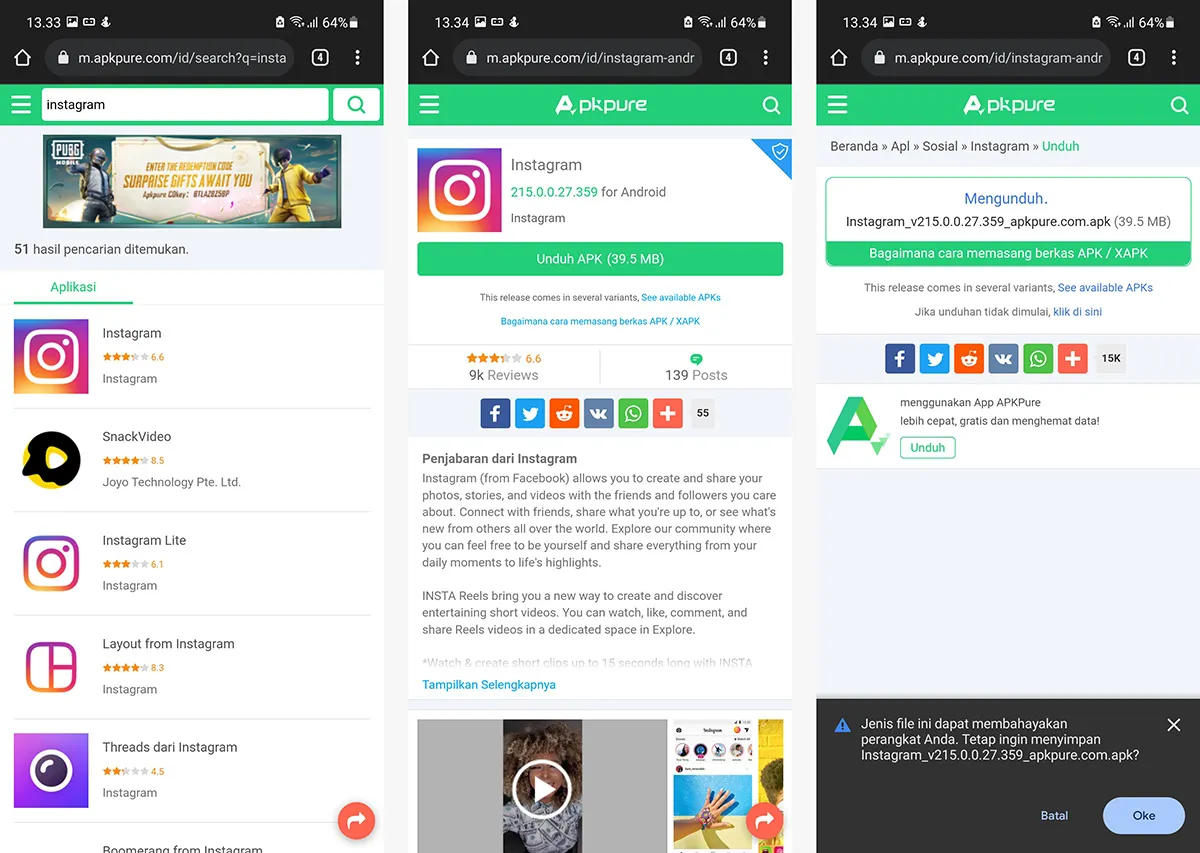
Terakhir, Anda bisa memperbarui aplikasi tanpa Google Play Store ataupun toko aplikasi bawaan ponsel. Bagaimana caranya? Mudah sekali, Anda bisa mengunduh file APK versi terbaru dari aplikasi yang ingin Anda perbarui. Ada beberapa situs populer yang bisa Anda jadikan rujukan; seperti apkmirror.com, apkpure.com, apkcombo.com, dll. Simak dan ikuti langkah-langkahnya di bawah ini.
Untuk menginstall APK, Anda tidak perlu menghapus aplikasi yang lama. Anda bisa langsung install, maka aplikasi yang lama akan ditimpa dengan aplikasi yang baru.
*Catatan: Karena APK tersebut di unduh dari situs downloader pihak ketiga, maka Anda perlu melakukan perizinan akses, supaya APK bisa di install di HP Anda.
Lihat Juga : 7 Cara Update OS Android
Beberapa pengguna mungkin mendapati masalah saat memperbarui aplikasi Android; update tidak berjalan sesuai dengan yang diharapkan. Jika ini terjadi pada HP Anda, berikut beberapa tips yang bisa Anda lakukan:
Selain beberapa poin di atas, ada faktor lain yang membuat HP Anda tidak bisa mendapatkan pembaruan;
Jika Anda masih menggunakan HP seri lama, mungkin sudah saatnya untuk upgrade ke HP seri baru; dengan dukungan spesifikasi dan OS yang lebih baik.
Lihat Juga : 10 Cara Mengatasi Aplikasi Tidak Bisa di Update
Saya rasa penjelasan serta panduan memperbarui aplikasi di HP Android di atas sangat mudah untuk Anda lakukan. Tips di atas dapat Anda lakukan pada semua perangkat Android, seperti OPPO, VIVO, Realme, Xiaomi, Samsung, SONY, NOKIA, dan lainnya. Jika ada sesuatu yang perlu Anda tanyakan atau sampaikan, silakan tulis melalui kolom komentar di bawah ini. Terima kasih dan selamat mencoba!
Update aplikasi akan memakan memori internal dengan jumlah yang kecil. Namun, update aplikasi tidak akan menyebabkan memori internal penuh, karena rata-rata update aplikasi hanya membawa sejumlah perbaikan kecil.
Sebelum melakukan pembaruan, pastikan koneksi internet di HP Anda benar-benar stabil dan lancar.
Anda bisa memperbaiki kesalahan di Google Play Store dengan menghapus data aplikasi melalui manajemen aplikasi. Ini dilakukan untuk mengembalikan aplikasi ke setelan awal; sehingga diharapkan Google Play Store bisa kembali normal dan lebih stabil saat dijalankan.
Penulis : Rudi Dian Arifin | Editor : Wahyu Setia Bintara